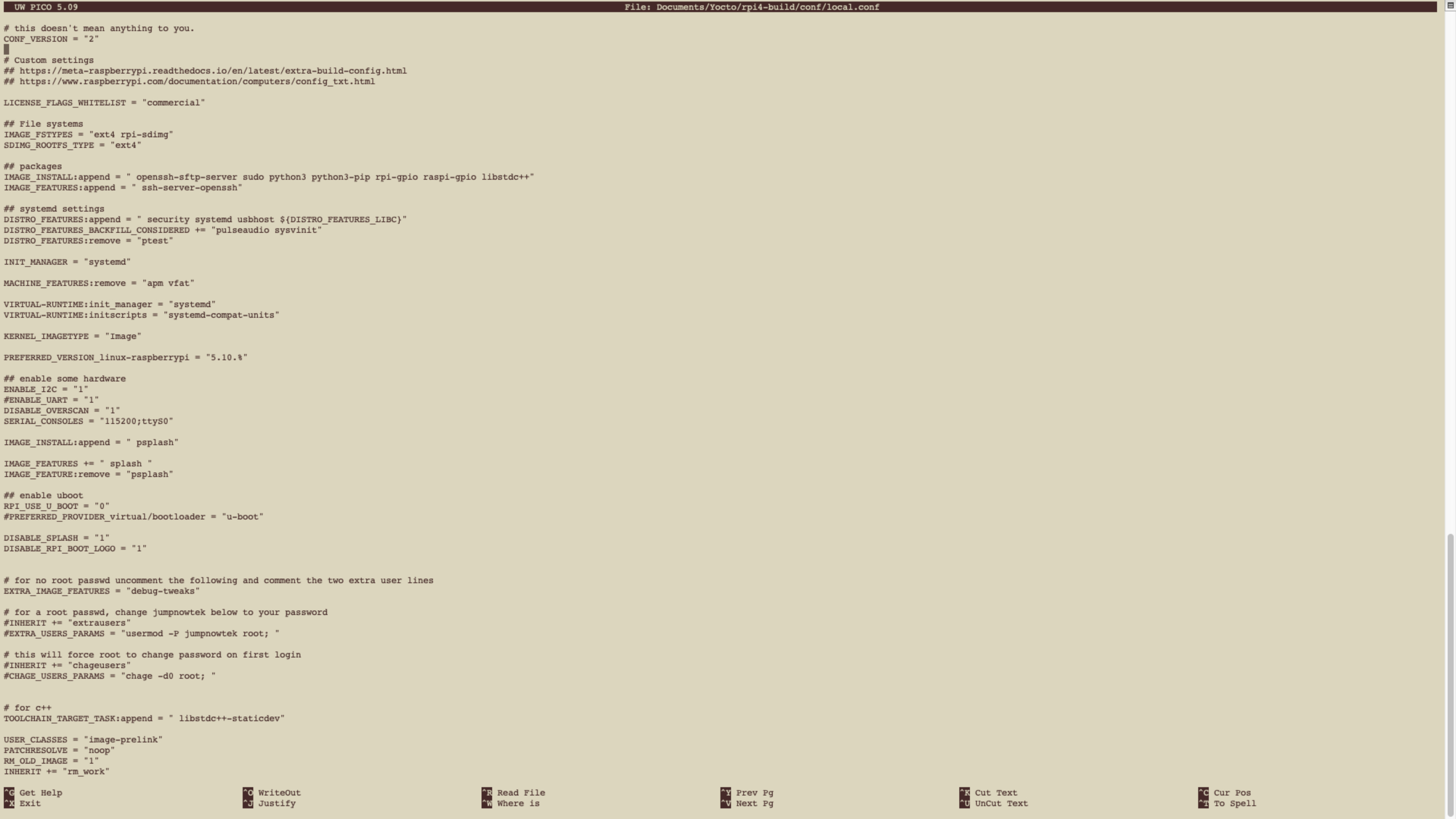
Konfiguration av metalager
Som första steg måste du konfigurera metalager för ditt Yocto-projekt. Vi skapade två anpassade metalager, med en nedladdningslänk senare i texten.
Startskärm för metalager
Du kan lägga till ett metalager för att använda en anpassad startskärm. Hur du använder detta metalager beskrivs i Yocto Raspberry Pi 4 med anpassad startskärm.
Du kan ladda ner zip-filen för metalager via din webbläsare från meta-interelectronix-rpi.zip.
Metalager för Qt och demoapplikation
Du kan ladda ner zip-filen för metalager via din webbläsare från meta-interelectronix-rpi-qt.zip.
Detta metalager innehåller konfigurationsinformation för att inkludera Qt och Qt-demoapplikationen. Vi använder Qt-demoapplikationen för autostart eftersom den finns tillgänglig i Qt-regeluppsättningarna.
I lagret ingår även bildinformationen "qt5-ix-basic-image", som vi senare behöver för att bygga projektet.
bitbake -k qt5-ix-basic-image
Inkludera metalager i bblayers.conf
Nu kan du lägga till de nedladdade lagren i din bblayers.conf-fil för Yocto-projektet. Om du använder den konfiguration som beskrivs i Yocto-bygge för Raspberry Pi 4 i en dockningsmiljö bör filen bblayers.conf se ut som:
BBLAYERS ?= " \
/workdir/poky-honister/meta \
/workdir/poky-honister/meta-poky \
/workdir/poky-honister/meta-yocto-bsp \
/workdir/poky-honister/meta-openembedded/meta-oe \
/workdir/poky-honister/meta-openembedded/meta-multimedia \
/workdir/poky-honister/meta-openembedded/meta-networking \
/workdir/poky-honister/meta-openembedded/meta-perl \
/workdir/poky-honister/meta-openembedded/meta-python \
/workdir/poky-honister/meta-raspberrypi \
/workdir/poky-honister/meta-security \
/workdir/poky-honister/meta-qt5 \
/workdir/rpi-build/meta-interelectronix-rpi \
/workdir/rpi-build/meta-interelectronix-rpi-qt \
"Om du använder ditt eget projekt måste du justera filsökvägarna efter dina behov.
Autostarta Qt-konfiguration
För att starta Qt-demoapplikationen automatiskt använder vi systemd och installerar en tjänst. Alla nödvändiga filer och konfigurationsfiler ingår i den ovan nedladdade zip-filen meta-interelectronix-rpi-qt.zip.
qt_demo_start.service
De nödvändiga filerna lagras i katalogen "meta-interelectronix-rpi-qt/recipes-ext/systemd/...".
local.conf
Du måste aktivera systemd i filen local.conf i ditt Yocto-projekt.
Yocto local.conf
Du måste åtminstone justera din local.conf-konfigurationsfil för ditt projekt. Ladda ner bblayers.conf och local.conf från rpi4-build.zip och använd dem som de är, eller inspektera dem och kopiera de nödvändiga sektionerna till ditt projekt.
systemd
För att aktivera systemd bör följande rader läggas till i din local.conf-fil:
## systemd settings
DISTRO_FEATURES:append = " security systemd usbhost ${DISTRO_FEATURES_LIBC}"
INIT_MANAGER = "systemd"
VIRTUAL-RUNTIME:init_manager = "systemd"
VIRTUAL-RUNTIME:initscripts = "systemd-compat-units"Qt-licensinformation
Var uppmärksam om du använder Qt i ett kommersiellt projekt. Licensavtalen för Qt är inte lätta att förstå och inte lätta att använda. Du hittar några kritiska tankar och insikter i bloggen Yocto/Qt5: hello-qt part2 – Licensiering av Robert Berger.
Förslag eller misstag
Om du har förslag på förbättringar eller hittar några misstag – tveka inte att använda kontaktformuläret i slutet av denna sida och kommunicera dem till oss.
Upphovsrättslicens
Copyright © 2022 Interelectronix e.K.
Detta projekts källkod är licensierad under licensen GPL-3.0.

